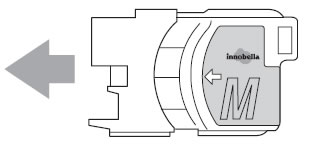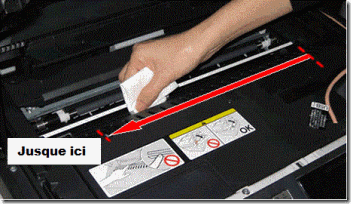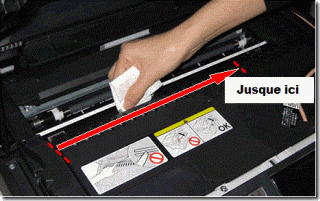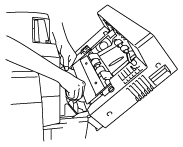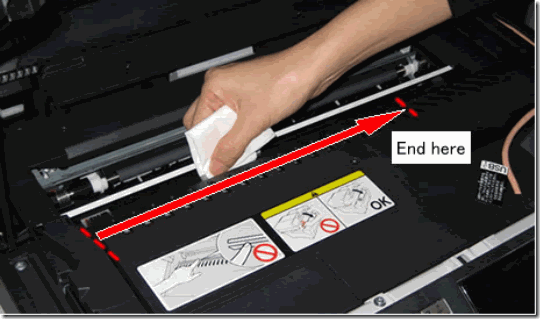Nous allons voir dans le tutoriel suivant comment faire pour effacer le message sur une imprimante Brother. Ce type de message d’erreur affectera notamment les imprimantes Brother suivantes : DCP-J132W, DCP-J152W, DCP-J172W, DCP-J4110DW, DCP-J552DW, DCP-J752DW, MFC-J245, MFC-J4410DW, MFC-J4510DW, MFC-J4610DW, MFC-J470DW, MFC-J4710DW, MFC-J650DW, MFC-J6520DW, MFC-J6720DW, MFC-J6920DW, MFC-J6925DW, MFC-J870DW
Première solution
- Passez par une solution simple : réinstallez la cartouche d’encre et refaites une vérification par la suite. Si cela ne donne rien, passez à la solution suivante.
Seconde solution
- Revenez sur la cartouche d’encre concernée et enlevez celle-ci
- Eteignez ensuite votre imprimante et débranchez cette dernière
- Vous allez ensuite attendre une demi-heure avant de revenir vers votre appareil
- Vous allez rebrancher votre imprimante et la remettre en marche
- Vous pourrez ensuite remettre la cartouche en place dans l’imprimante
Si jamais votre imprimante n’arrive toujours pas à imprimer par la suite, il se peut que la cartouche d’encre soit défectueuse. Essayez de vous en procurer une autre et installez là à la place de l’autre cartouche.
Dans la mesure où le problème ne viendrait pas de votre cartouche, il se peut que le problème vienne de votre imprimante. En effet, une pièce doit peut être être remplacée sur cette dernière ;
Dépendant de votre modèle d’imprimante, il se peut que le problème vienne des éléments suivants
Du « ink refill system », où le boitier qui contient les cartouches d’encre
Du « ink cartridge detection sensor » , ou le capteur de détection des cartouches
Vous êtes prêts à imprimer à nouveau ? Découvrez nos solution d’impression dans la vidéo ci-dessous !
- Nos kits d’encre
- Nos cartouches rechargeables
- Nos kits toners
- Nos produits d’entretien
- Nos accessoires
Encros ne cite les marques qu’à des fins de compréhension lors de l’usage de ses différents produits, afin de guider l’utilisateur de manière efficace. Les marques appartiennent respectivement à leurs propriétaires et ne peuvent être comparées avec les produits de la marque Encros, ces derniers possédant leurs propres spécificités et exigences techniques.
Nous Suivre sur Google+








 `
`